으로 삼빗 콜리
팝업 메시지가 표시됩니까?컴퓨터에 D3dx9_38.dll이 없기 때문에 프로그램을 시작할 수 없습니다.‘컴퓨터에서 게임 / 소프트웨어를 열려고 할 때? 이 문제는 일반적으로 손상으로 인해 발생합니다. DirectX 파일. 이 문제가 발생하면 다운로드 및 설치 DirectX 최종 사용자 Runtim전자는 확실히이 문제를 해결할 것입니다.
Windows 10에서 D3dx9_38.dll 누락 오류를 수정하는 방법
1. 이것을 방문하십시오 DirectX 최종 사용자 런타임 웹 설치 프로그램 최신 버전 다운로드 링크 DirectX.
2. 클릭 "다운로드”을 눌러 다운로드 프로세스를 초기화합니다.
컴퓨터에서 파일을 다운로드 할 적절한 위치를 선택하십시오.
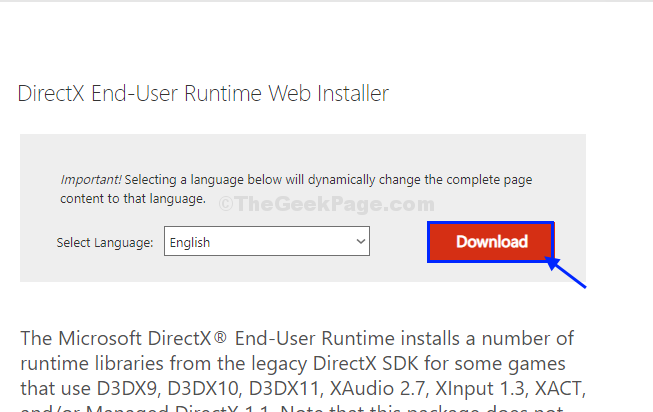
3. 다운로드 한 폴더로 이동하여 더블 클릭 의 위에 "dxwebsetup”을 눌러 컴퓨터에서 설정을 실행하십시오.
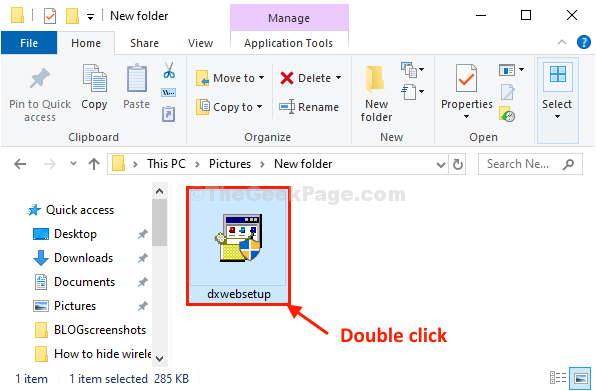
4. 에 Microsoft (R) DirectX (R) 설치) 창에서“동의합니다“.
5. 그런 다음 "다음“.
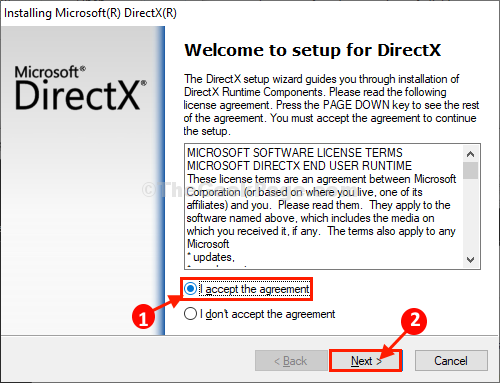
6. 이제 최신 버전의 DirectX 컴퓨터에 설치됩니다.
7. 설치 과정이 완료되면“끝”을 눌러 설치 프로그램 창을 닫습니다.
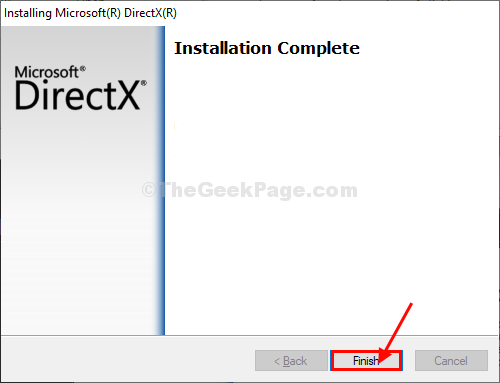
재부팅 컴퓨터에서 설치 프로세스를 완료합니다.
컴퓨터를 재부팅하면 게임을 플레이하거나 소프트웨어를 실행할 수 있습니다. 또한이 오류 메시지는 나타나지 않습니다.
문제가 해결되어야합니다.


